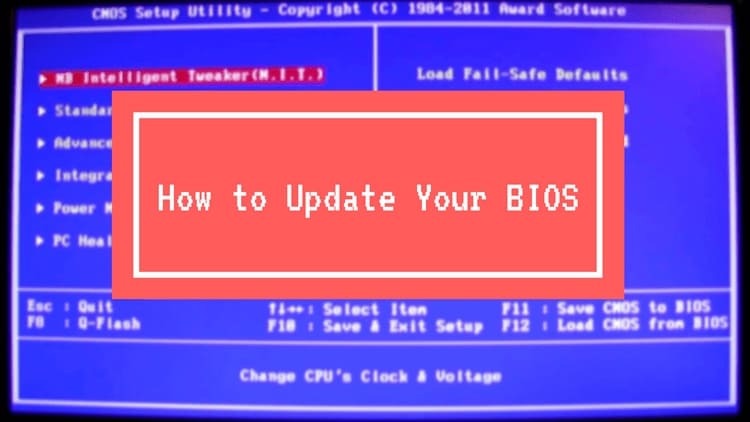İÇİNDEKİLER
- 1 Eğer yönlendirici TP-Link bağlamak için gerekenler
- 2 Bir dizüstü veya PC'ye TP-Link router bağlamak nasıl
- 3 Ayar yönlendirici TP-Link
- 4 firmware Kablosuz yönlendirici TP-Link güncelleme işlemi
Eğer yönlendirici TP-Link bağlamak için gerekenler
Aslında, gerekecektir Başlamak için yönlendirici. Onunla komple genellikle PC'ye ilk bağlantı için gerekli olan zaten Kıvrımlı yama kablosu kablosu geliyor. Ayrıca bir bilgisayara ihtiyacınız olacak - bu Wi-Fi router TP-Link'in temel ayar olacağından burada. Eh, internet servis sağlayıcı ile sözleşme Ethernet kablosu veya özel bir ADSL hattı zavedonnym hizmet vermek amacıyla.
Bir dizüstü veya PC'ye TP-Link router bağlamak nasıl
ağa TP-Link yönlendirici bağlamadan önce, hazırlık prosedürleri, bir dizi ve ilk yapılandırmasını gerçekleştirmek için gereklidir. Kendinden ayar işlemi iki şekilde yapılabilir: tarafından kablosuz bağlantı üzerinden bir fiziksel bağlantı veya kullanma Kablosuz Varsayılan olarak, ancak tüm yönlendiriciler bu işlevi desteklemez.
Cihazınız için en uygun yer bulmak nasıl
yönlendirici yerleşiminde hiçbir kısıtlama yoktur gelmez vardır. Önemli olan - tüm bağlı cihazlar doğrudan görüş hattında olacak şekilde yani, orada koymak değil arzu edilir, yüklemek için nereye orada engeller - duvarlar, bölmeler, vb... Ancak genel olarak, bu kritik değildir, ve ev küçük bir alan varsa, bunu uygun yönlendirici ayarlayabilirsiniz.
Nasıl çalışır ve bilgisayar yönlendirici TP-Link bağlanmak için hazırlamak
yönlendiricinin ilk yapılandırma için, herhangi bir bilgisayara bağlı olmalıdır. Bu, olası her bir kablosuz ağ üzerinden, ya da kablo ile, genellikle paket. ilk açıldığında Az ya da çok gelişmiş modeller hemen şifre olmadan bağlanabileceği bir misafir kablosuz ağ oluşturmak. Bundan sonra o ayarlara erişebilir. Ama genellikle bir kablo vasıtasıyla cihaz bağlamak gerekir. o yönlendirici üzerindeki LAN bağlantı noktalarından biri olması ve ağ PC kartı takmalısınız bağlayın.
Ayar yönlendirici TP-Link
yönlendirici bağladıktan sonra kuruyor ne olduğunu en başlamaktadır. Oldukça hızlı ve basit bir süreç. Oysa yanlış anlamaları önlemek amacıyla, biz önemli aşamalarda bakacağız.
fabrika durumuna yönlendirici mevcut ayarlarını geri alınıyor
İlk aşamada gerek yoktur. Sorun başlar ve başarısızlıklar yönlendirici Temel olarak, bir fabrika reset gerçekleşir. herhangi yönlendirici, mutlaka TP-Link günü, her zaman ayarları sıfırlamak için küçük bir düğme bulunur. Bu yazıt Sıfırlama işaretlenmiş.
Ayrıca ayarlarında genellikle altında bulunur menü öğesi "Fabrika ayarları", bulabilirsiniz "Sistem Araçları". Düğme, "Reset" "Restore" olarak adlandırılan veya benzer olabilir. girişine şifreler şifre kablosuz ağ ve Internet erişimi erişmek için - O sıfırlama tüm ayarlar olduğunu hatırlamakta yarar var.
fabrikaya sıfırlama menüler
tplinkwifi.net adresinin kullanılması yönlendirici kontrol paneline giriş yapmak
Nispeten yakın zamanda, TP-Link IP tabanlı varsayılan adres 192.168.0.1 veya 192.168.1.1 makine adı tip tplinkwifi.net bağlı hale gelmiştir. Bu yönlendiriciler TP-Link'in modellerinin yeni versiyonları yeteneğine sahiptir. On eski modeller tplinklogin.net çalışabilir. Aslında, adres cihazın altındaki ve onun göz atmak eğer olabilir. Eğer tarayıcınızda yazarsanız Her durumda, bu bir sayfa Cihazınızın web ara yol açacaktır. 192.168.1.1 veya 192.168.0.1 - adı belli yönlendirici kullanılır tahmin etmemek için, klasik uygulayabilirsiniz.
İnternet bağlantısı yönlendirici TP-Link nasıl yapılandırılır
Şimdi ayarla doğrudan gidebilirsiniz. Bunu yapmak için, yönlendirici dahili web arayüzü kullanın. Ünitenin alt kısmında, varsayılan bağlantısı için adresini bulabilirsiniz. Çoğu durumda bu iki 192.168.0.1, 192.168.1.1 ya olacak. Sözünü ettiğimiz gibi, tplinkwifi.net veya tplinklogin.net karşılayabilir. Ne olursa olsun bağlantı yönteminin - bir tel ile veya Wi-Fi ile, bu adresler yönlendirici bağlamak için kullanılır.
Yani, biz bilgisayara yönlendirici bağladınız. Ayrıca, sağlayıcı kablo yönlendiricinin WAN-portuna bağlanmalıdır. Eğer yönlendirici TP-Link bağlanmadan önce, herhangi bir mevcut web tarayıcınızı açın ve alt paneldeki adresini girmeniz gerekir. yönlendirici kullanıcı adı ve şifre gösteren oturum açma iletişim gösterecektir. Yine, alt panel, biz alanları kullanıcı adı ve şifre değerlerini öğrenebilirsiniz. Büyük olasılıkla, bu yönetici olacak - yönetici.
giriş alanları kullanıcı adı ve şifre ile form girişleri
Hemen size yazılım sürümü, donanım revizyonu, MAC-adresini ve trafik istatistikleri hakkında bilgi edinebilirsiniz bir durum çubuğu göreceksiniz girdikten sonra. İnternete bizim yönlendirici bağlamak için, size "Ağ" bölümüne gerekir. Ve - alt bölüm WAN. alanlarının tüm dizinin biz "Connection", "Kullanıcı Adı" alanına ve iki şifre ilgilenen doldurun. Bağlantı Tipi - bu sağlayıcı internet sağlayan tarafından standarttır. Çoğu zaman bu PPPoE olduğunu. Modern yönlendiriciler otomatik bağlantı türünü algılayabilir - bunun için bir düğme var "tanımlayın".
Doldurulması gerekli alanlar
kullanıcı adı - ISP abone için tanımlanan karakter kümesidir. Bu hizmetlerin sağlanması için sözleşme bulunabilir. Bu arada, şifre aynı yerde belirtilmelidir. Sayfanın alt kısmında bulunan "Kaydet" butonuna gerekli tüm veriler tıklayın belirttikten sonra. Aslında, bu bir yönlendirici ayarları ana noktasıdır. Şimdi, internet mevcut olmalıdır. Sadece yönlendirici kablosuna PC'ye bağlamak bile, World Wide Web kullanılabilir olması gerekir.
Kablosuz bir ağ kurma
Şimdi kablosuz kullanıcı cihazlarının tüm Wi-Fi üzerinden Internet'e erişmek için emin olmak gerekir. Yani bir kablosuz ağ kurmak. Bunu yapmak için, bölüm "Kablosuz Modu" ve bölüm, "Kablosuz Modu Ayarları" başlangıcı için gidin. "Kablosuz yayın etkinleştirin." "Ağ Adı" ve: Burada sadece iki nokta ile ilgilenen edilir İlk olarak adını belirtmeniz gerekir. Bir aygıt bağlanmaya çalıştığında görüntülenecek edeceğimizi. İkincisi sen değilse koymak için, kontrol olup olmadığını kontrol ve gerekiyor.
Sonra "Kablosuz modu Koruma" alt bölümüne gitmelidir. Burada erişim için kimlik doğrulaması, şifreleme ve şifre türünü belirtin.
Bir şifre ve koruma düzeyini ayarlama
Kimlik Doğrulama Türü, WPA2-PSK seçebilirsiniz. O ev ağı için idealdir. daha modern, güvenilir ve hızlı - Şifreleme tipi AES seçmek daha iyidir. ayarlayabilir Wi-Fi için parola.
web arayüzüne giriş şifresini değiştirme
Onun güvenlik olarak kabul yönlendirici TP-Link, yapılandırılmasına dair önemli yönlerinden biri. Nedenle yönlendiricinin web arayüzünde oturum şifresini değiştirmek için gereklidir. Bu yetkisiz erişime uygulanması olasılığını azaltacaktır. Saldırgan bunu yapabilirsiniz: kablosuz ağa erişmek için bir parola alabilirsiniz kaba kuvvet veya iletişim protokolleri güvenlik açığını kullanarak. Ardından, varsayılan adres 192.168.0.1 tıklayarak, o sadece kullanıcı adı ve varsayılan parola girebilirsiniz - yönetici ve yönetici. ISS ve daha bağlanmak için kullanıcı adı ve şifresini şifreleri değiştirmek bilmek, onun firmware kurmak - Ondan sonra, o yönlendirici bir şey ile yapabilirsiniz. Doğal olarak, böyle bir senaryo olası değildir ve hatta erişimi, saldırganın özellikle ciddi zarar verirler, ancak cihazınızdan kontrolünü biraz tatsız kaybetmez. Bu nedenle, bunu değiştirecek.
Bu bölümdeki "Sistem Araçları" Web arayüzü ve alt bölüm sorumludur "Şifre". İşte her şey oldukça basittir - eski adı ve eski şifreyi belirtmek ve sonra yeni verileri belirtin. "Kaydet" i tıklayın.
web arayüzüne giriş şifresini değiştirme
yönlendirici TP-Link özel işlevlerini nasıl yapılandırılır
Şimdi ek işlevler yoluyla ufak bir yürüyüş. biz yönlendirici TP-Link TL-WR841N kurmak için, daha sonra tüm ilginç özellikler ona belirtilecektir.
Eğer dikkat ilk şey - bu ağın adını gizliyor. Bu yaklaşım, sadece ismini bilenler için kablosuz ağa bağlanmak için izin verir. Ve onun sahibinin dudakları, hem de şifre kendisinden sadece elde edilebilir. Yani koruma iyi ek unsurdur vardır. Bizim WR841N bu seçeneği "Kablosuz Mod Ayarı" bulunabilir. Biz bir kene "Dahil SSID Yayını» bulup kapatmak gerekir.
ağ yayını adını gizleme
Sen ağ yelpazesini daraltmak için verici gücünü azaltabilir. Bu "Kablosuz Mod" altında gelişmiş ayarlar yapılır. Nokta verici gücü tam aralığını belirler. Varsayılan genellikle yüksek ayarlanır. Onu düşürülmesi, önemli ölçüde kapsama yarıçapı azaltabilir.
Kablosuz ağ kapasitesi yükleme
Sistem araçlarından "Teşhis" modellerin bazıları iz ve uzak siteler ping hazır bir araç içermesi ilginçtir. İz rotayı sorunlu düğüm, paket dizisini ve analiz belirlemek gerekir. Ping Web sitesinin veya kaynağın durumunu kontrol etmek için kullanılır.
Entegre fonksiyonel yönlendirici ile izleme
sorunlar ağ veya sadece küçük bir sorunla başladığı arada, aynı bölümünden, "Sistem Araçları", örneğin, yönlendirici yeniden başlatmak için kanepede kalkmak mümkün değil.
web arayüzünden yönlendirici yeniden başlatın
Fonksiyon MAC adresi filtreleme
Bu kablosuz ağa istenmeyen bağlantılardan korumak için ek bir mekanizmadır. MAC-adresi - ağ kartı özel ve benzersiz bir tanımlayıcı içine kablolu olduğunu. Ve Kablosuz ağa bağlanmak için gerekli değildir cihazların takip edebilirsiniz. filtreleme ayarları devre dışı bireysel tek bir cihaz etkinleştirmek veya tam tersine tüm yasaklar ve sadece erişim sağlamak seçildi. bölümünde "Kablosuz Modu" ve bölümdeki seçeneğini bulun "Filtreleme MAC adresleri."
filtreleme kurallarını yükleme
Standart devre dışıdır. o İlgili düğme olabilir etkinleştirin. Filtreleme iki modda çalışır: ban - Bu adres listesinde engellenen ve izin ne zaman - tersine, yalnızca listesinde bulunanlar izin verilir. Yeni cihazlar listesine dahil etmek "Ekle" düğmesini kullanın.
firmware Kablosuz yönlendirici TP-Link güncelleme işlemi
yönlendirici Bu yazılımını güncellemek için yerleşik bir mekanizmaya sahiptir. Bu çok uygundur. Yazılım güncellemeleri yeni işlevler ekleyerek, kodda Geçmişteki hataları düzeltmek ve bazen web arayüzünün görünümünü iyileştirmek için tasarlanmıştır.
"Sistem Araçları" bölümüne bakın "Firmware Update" seçin. Eğer ilk resmi sitesinde, yönlendirici mevcut ekipmanın sürümünden yeni firmware indirmeden önce bilmeniz gerekir. yazılım güncellemesi uygun "donanım" değil üniteye zarar verebilir, çünkü bu önemlidir. "Donanım Sürümü" altında listelenen tip şirketin resmi web sitesinde seçin.
Ekipman ve düğmeler firmware sürümünü güncellemek için
Gerekli firmware indirdikten sonra "Dosya Seç" düğmesini kullanarak bir dosyayı belirtin ve ardından "Güncelleme" tıklayıp işlemi tamamlamak için beklemek zorundayız.